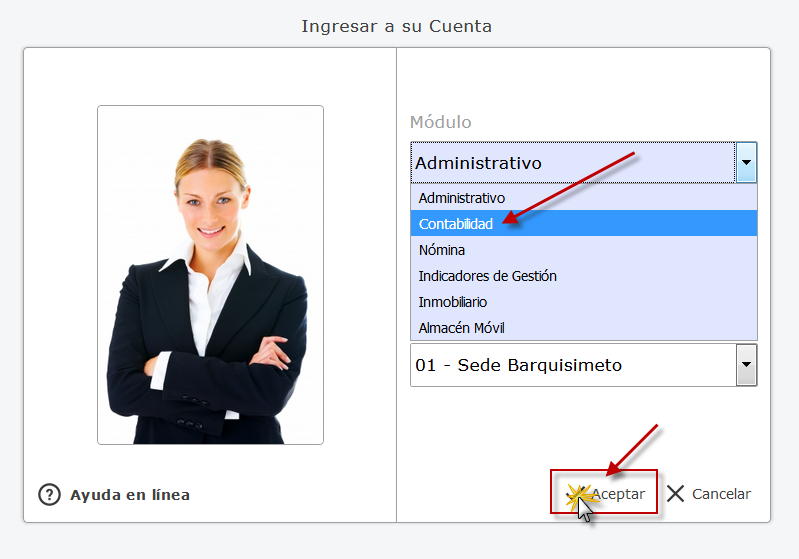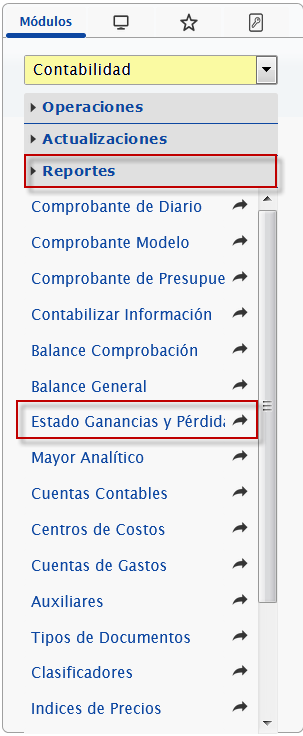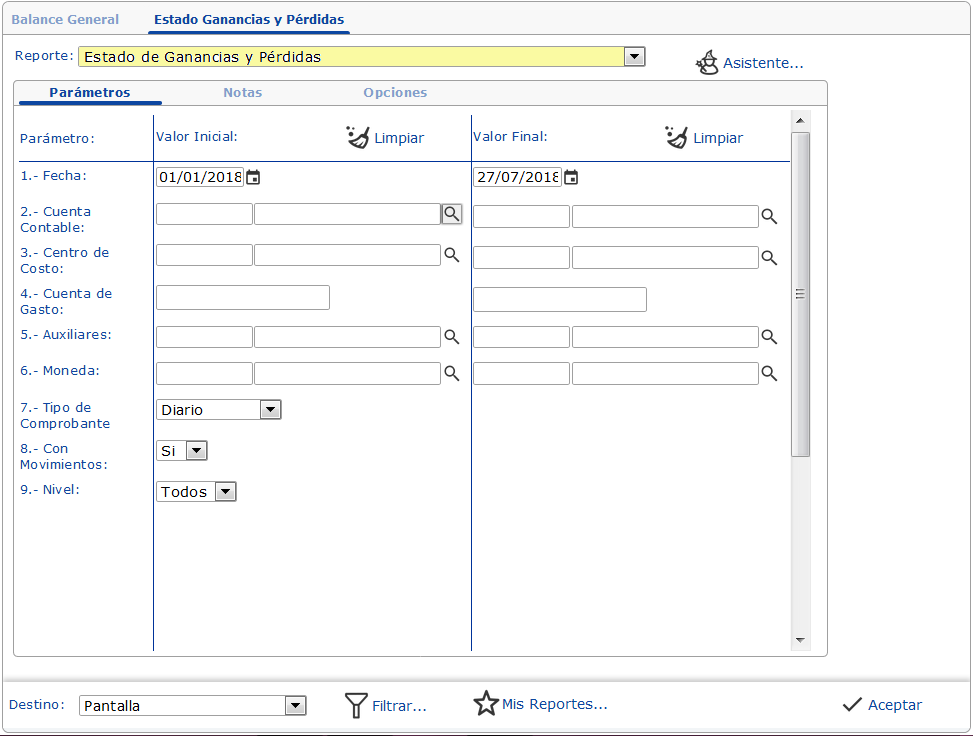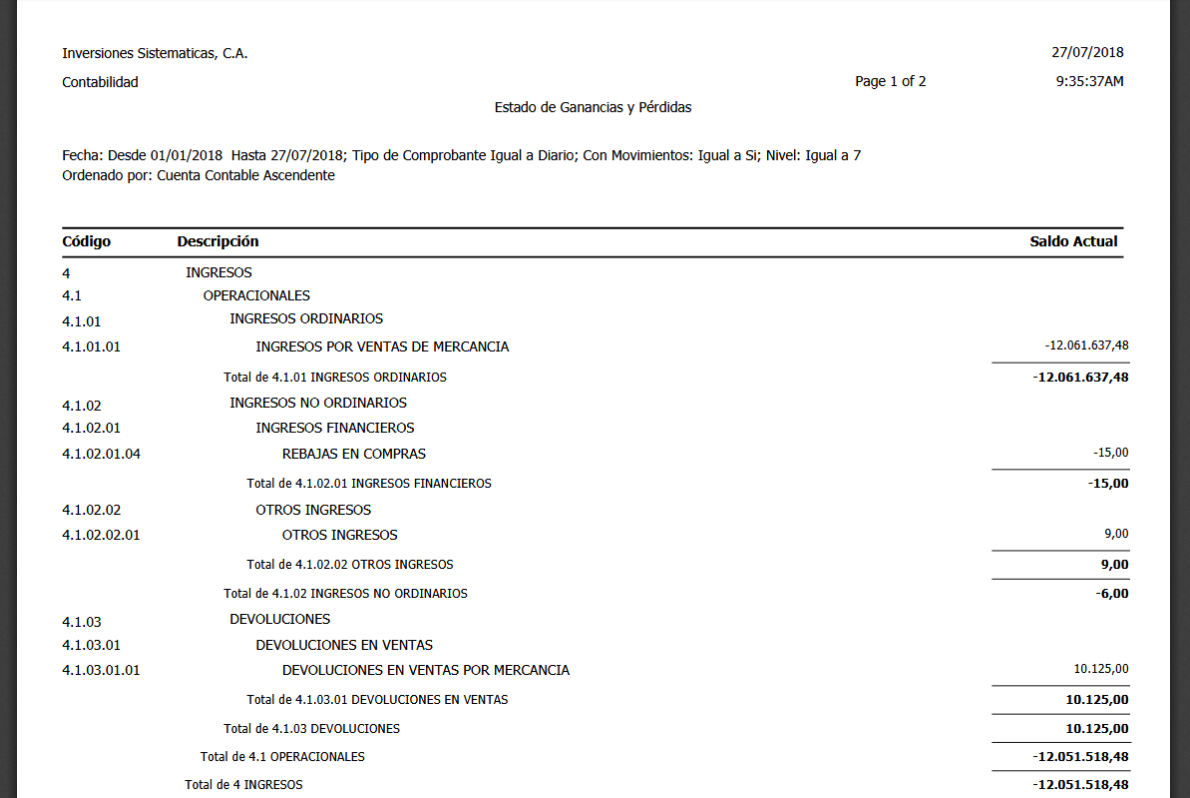2
Configurar los parámetros del Estado de Ganancias y Pérdidas
Luego de haber seleccionado el reporte Estado de Ganancias y Pérdidas, se debe configurar los parámetros para generar el Estado de Ganancias y Pérdidas como desee. Los parámetros son los siguientes:
- Fecha: Indica la fecha de inicio y la fecha final del reporte.
- Cuenta Contable: Indica el grupo de cuentas contables que se incluye en el reporte.
- Centro de Costo: Indica el grupo de departamentos que generaron las cuentas contables en el estado.
- Cuenta de Gasto: Indica los códigos asociados a las cuentas asociadas a los gastos.
- Auxiliares: Indica el grupo de auxiliares que se requieren en el estado.
- Moneda: Indica las monedas que se utilizarán en el reporte.
- Tipo de Comprobante: Lista desplegable que indica si el comprobante es diario, un ajuste fiscal o otro.
- Con movimientos: Lista desplegable que indica en el balance solo las cuentas contables que se utilizaron en el período especificado.
- Nivel: Lista desplegable que indica que tan resumido es el estado.
De igual modo se tiene el lista desplegable
Destino: que permite seleccionar en que formato desea el
Estado de Ganancias y Pérdidas, las opciones son las siguientes:.
- Pantalla: Genera el reporte en la pantalla para que sea impreso.
- Enviar por correo (pdf): Abre una ventana para enviar por correo el reporte generado en formato Acrobat (pdf).
- Formato Acrobat (pdf): Permite descargar el reporte como un archivo en formato Acrobat (.pdf).
- Reporte de Crystal (rpt): Permite descargar el reporte como un archivo en formato Crystal (.rpt).
- Microsoft Word (doc): Permite descargar el reporte como un archivo en formato Microsoft Word (.doc).
- Microsoft Excel (xls): Permite descargar el reporte como un archivo en formato Microsoft Excel (.xls).
- Microsoft Excel - solo datos(xls): Permite descargar los datos contenidos en el reporte como un archivo en formato Microsoft Excel (.xls)
- Texto Enriquecido (rtf): Permite descargar el reporte como un archivo de Texto Enriquecido (.rtf).
- Formato html básico (html): Genera el reporte en una nueva ventana descrito en html básico.